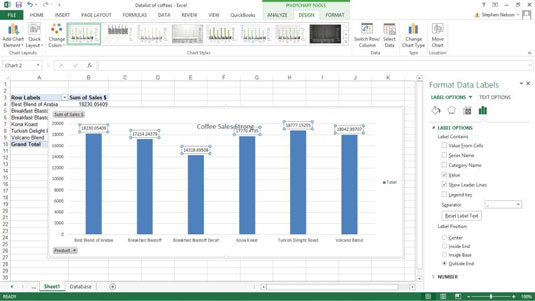Kommandoen Dataetiketter på fanen Designs menu Tilføj diagramelement i Excel giver dig mulighed for at mærke datamarkører med værdier fra din pivottabel. Når du klikker på kommandoknappen, viser Excel en menu med kommandoer, der svarer til placeringer for dataetiketterne: Ingen, Center, Venstre, Højre, Over og Nedenfor.
Ingen betyder, at der ikke skal tilføjes dataetiketter til diagrammet, og Vis betyder for pokker, tilføj dataetiketter. Menuen viser også kommandoen Flere dataetiketindstillinger. For at tilføje dataetiketter skal du blot vælge den kommando, der svarer til den ønskede placering. For at fjerne etiketterne skal du vælge kommandoen Ingen.

Hvis du vil angive, hvad Excel skal bruge til dataetiketten, skal du vælge kommandoen Flere dataetiketter i menuen Dataetiketter. Excel viser ruden Formater dataetiketter. Marker afkrydsningsfeltet, der svarer til den bit af pivottabel eller Excel-tabelinformation, som du vil bruge som etiket.
Hvis du f.eks. vil mærke datamarkører med et pivottabeldiagram ved hjælp af dataserienavne, skal du markere afkrydsningsfeltet Serienavn. Hvis du vil mærke datamarkører med et kategorinavn, skal du markere afkrydsningsfeltet Kategorinavn. Markér afkrydsningsfeltet Værdi for at mærke datamarkørerne med den underliggende værdi.
I Excel 2007 og Excel 2010 vises kommandoen Dataetiketter på fanen Layout. Kommandoen Flere dataetiketter-indstillinger viser også en dialogboks i stedet for en rude.
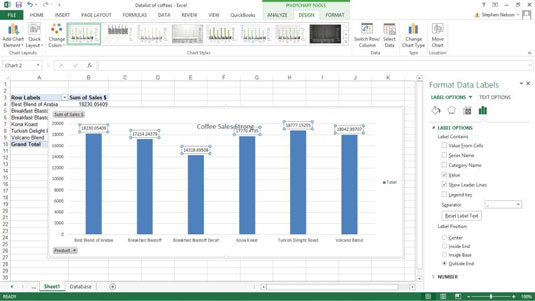
Forskellige diagramtyper giver forskellige dataetiketmuligheder. Dit bedste bud er derfor at eksperimentere med dataetiketter ved at markere og fravælge afkrydsningsfelterne i området Etiket indeholder på fanen Dataetiketter.
Bemærk: Etiketindstillinger-fanen indeholder også en Separator-rulleliste, hvorfra du kan vælge tegnet eller symbolet (et mellemrum, komma, kolon og så videre), som du vil have Excel til at bruge til at adskille datamærkningsoplysninger.
Markering af afkrydsningsfeltet Legend Key fortæller Excel at vise en lille legende-nøgle ved siden af datamarkører for visuelt at forbinde datamarkøren med legenden. Det lyder kompliceret, men det er det ikke. Marker blot afkrydsningsfeltet for at se, hvad det gør. (Du skal markere et af afkrydsningsfelterne Etiket indeholder, før dette afkrydsningsfelt er aktivt.)